 Кто-то из знакомых или какие-то другие обстоятельства побудили Вас обратиться к программе Skype. Как обычно, начинать нужно с установки. И что приятно, и установка Сайпа на компьютер бесплатная, и использование этой программы по многим пунктам также бесплатное!
Кто-то из знакомых или какие-то другие обстоятельства побудили Вас обратиться к программе Skype. Как обычно, начинать нужно с установки. И что приятно, и установка Сайпа на компьютер бесплатная, и использование этой программы по многим пунктам также бесплатное!
В этой статье я хочу предложить пошаговую инструкцию к установке этой замечательной бесплатной программы и регистрации в ней, стараясь также коснуться некоторых нюансов.
В конце статьи те, кто предпочитает видео формат, найдут короткое видео!
Заходим
1. Выбираем в верхнем меню экрана Загрузить Skype и затем в выпадающем меню щелкаем левой клавишей мыши по Windows.
2. На следующей странице находим внизу левого столбца Бесплатные функции Skype голубую кнопку - Загрузить Skype и щелкаем по ней.
3. Запускаем прямо из левого нижнего угла панели установочный файл SkypeSetup.exe, выбираем в появившемся окошке удобный для вас язык интерфейса Скайпа, то есть на каком языке Вам удобней читать информацию программы.
4. Щелкаем левой клавишей мыши по окошку Я согласен-далее и начинается процесс загрузки...
И вот несколько минут пока Скайп загружается, Вы начинаете рассматривать очень приятный голубой экран и вдруг: «Что это?»! Аж в двух местах вы видите слово Цены, а чуть выше - Внести деньги на счет Skype! Да еще и Специальные предложения цветом «фуксии» выделены! Тоже, ясно, что не зря! Вот так история!»,- грустно думаете вы,-«А обещали-то, что программа бесплатная! Дурят нашего брата на каждом шагу!». Спокойно! Все обещанное - правда! Деньги платятся за специальные услуги, без которых вполне можно обойтись не только на первых порах, но и в дальнейшем. Так что обещанные разговоры со всей планетой, если у ваших знакомых установлен Скайп, видео-общение, конференции с участием нескольких человек, и, конечно же, переписка – все это действительно бесплатно!
Ах, да! Мы же еще не зарегистрировались!
5. Идем в правый верхний угол и кликаем по виртуальной белой кнопке Регистрация. Появляется выпадающее меню, и Вы заполняете все поля отмеченные звездочками*. Свои Логин, Пароль и указанную электронную почту советую сразу записать для памяти в блокнот. В небольшом нижнем окошке (чек-боксе) вводите предложенный "латинский" текст - защиту от роботов, а затем щелкаете левой клавишей на уже знакомую кнопку Я согласен – далее.
Но что это? Перед Вами опять появляется окно с различными тарифами, а вовсе не рабочий экран! А наверху еще и кнопка Пополнить счет! Расслабьтесь и помните - ничего не платим!
6. Полностью закрываем все окна Скайпа - то есть попросту щелкаем левой клавишей мыши по крестику в правом верхнем углу экрана.
 7. Находим в самом нижнем левом углу экрана иконку Пуск, щелкаем по ней и в открывшимся окне находим хорошо уже знакомую иконку Скайпа. Ее ни с чем невозможно перепутать, такая она особенная, небесно-голубая! Придавливаем иконку левой клавишей мыши, и, не отпуская клавиши, перетягиваем на свой рабочий стол. И вот он - ярлык Skype! Щелкнув по нему, Вы наконец-то получаете требуемое окно ввода, с которого теперь, вполне возможно, будет начинаться ваш день! Введите свои Логин и Пароль, и проверьте, нужны ли Вам пометки в нижних двух квадратиках? Я советую запускать Скайп автоматически при запуске Windows. Тогда Вы в любой момент, даже если Вас нет за компьютером, получить какие-то важные сообщения от своих абонентов, а потом ответить, когда Вам удобно. Это и называется - Быть на связи!
7. Находим в самом нижнем левом углу экрана иконку Пуск, щелкаем по ней и в открывшимся окне находим хорошо уже знакомую иконку Скайпа. Ее ни с чем невозможно перепутать, такая она особенная, небесно-голубая! Придавливаем иконку левой клавишей мыши, и, не отпуская клавиши, перетягиваем на свой рабочий стол. И вот он - ярлык Skype! Щелкнув по нему, Вы наконец-то получаете требуемое окно ввода, с которого теперь, вполне возможно, будет начинаться ваш день! Введите свои Логин и Пароль, и проверьте, нужны ли Вам пометки в нижних двух квадратиках? Я советую запускать Скайп автоматически при запуске Windows. Тогда Вы в любой момент, даже если Вас нет за компьютером, получить какие-то важные сообщения от своих абонентов, а потом ответить, когда Вам удобно. Это и называется - Быть на связи!
А теперь «жмите» Войти в Skype! Наконец-то мы внутри рабочего поля программы, и Вы можете приступить к долгожданному поиску своего знакомого.
P.S. Если Вам для начала действий больше подходит видео, чем пошаговая инструкция, то ниже Вы найдете короткий видео урок от одного из моих замечательных учителей Александра Ризуна.

Мой Skype - m.v.g.aqua

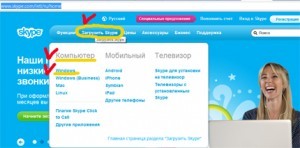
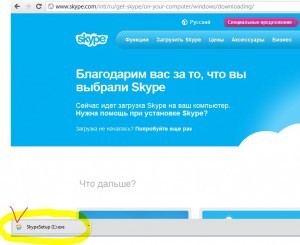
















Очень подробно и доходчиво.Спасибо!
Скайп у себя на компе установила давно. Тем не менее, Вашу статью, Марина, прочла очень внимательно, чтобы понять, изменилось ли что-нибудь в системе установки этой замечательной программы или нет. Кое-что изменилось, но не намного. Статья, действительно, написана понятно доходчиво, красочно,так что программу Skype по ней сможет установить даже ребенок. Для новичков такая подробная инструкция будет просто находкой.
Марина! Ваша статья написана в стиле художественного произведения, из-за чего с легкостью и непринужденностью воспринимается информация. Я уверенна, у кого ещё не установлена программа Skype (удивительная разработка века), обязательно с удовольствием воспользуются Вашей подробной инструкцией. Замечательная статья!
Надежда, благодарю за такой замечательный отзыв! Ваши комментарии всегда вдохновляют меня на дальнейшие свершения!
Мне понравилась статья. Все понятно, разложено по полочкам. Любой, даже начинающий, сможет теперь установить и работать со скайпом. Спасибо за такую четкую и подробную инструкцию!